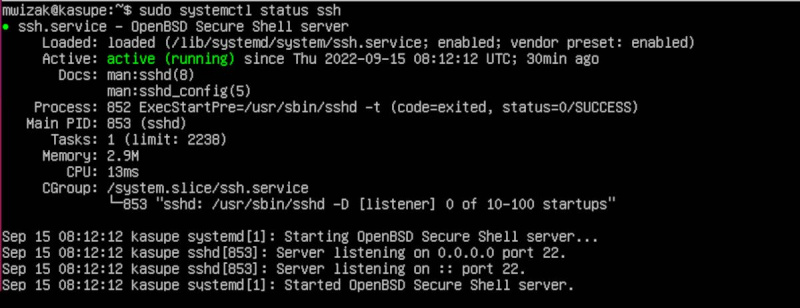가상 머신은 엔지니어와 관리자에게 소프트웨어를 테스트하고 IT 환경을 설정하며 서버 하드웨어 리소스의 활용도를 극대화할 수 있는 좋은 플랫폼을 제공합니다.
VirtualBox는 오늘날 시장에서 가장 인기 있는 가상화 소프트웨어 중 하나입니다. 오픈 소스이며 많은 좋은 기능으로 가득 차 있습니다. VirtualBox에서 실행되는 Ubuntu 서버 또는 데스크탑에 SSH로 연결하는 방법을 살펴보겠습니다.
MAKEUSEOF 오늘의 비디오
1단계: 가상 머신에 SSH 설치
SSH는 GUI와 함께 제공되지 않는 Linux 서버를 관리하고 상호 작용하는 주요 방법 중 하나입니다. 물론 본격적인 데스크톱 환경에서도 SSH를 사용할 수 있습니다.
다른 PC에 SSH로 연결할 수 있으려면 시스템에서 SSH 서버를 실행하고 해당 서비스가 활성화되어야 합니다. 또한 SSH 연결을 시작하는 PC에는 SSH 클라이언트가 있어야 합니다.
이 가이드는 VirtualBox에서 Ubuntu Desktop을 호스트 OS로 사용하고 Ubuntu Server를 게스트 OS로 사용하는 프로세스를 보여주지만 기본적으로 사용 중인 운영 체제에 관계없이 절차는 동일합니다. 게스트 OS가 없는 경우 방법은 다음과 같습니다. VirtualBox에 게스트 운영 체제로 Ubuntu를 설치합니다.
VirtualBox를 시작한 다음 GUI에서 Ubuntu 가상 머신을 시작합니다.
가상 머신에서 다음 명령을 사용하여 SSH를 설치합니다.
ssd에 mbr이나 gpt를 사용해야합니까?
sudo apt install openssh-serverSSH 서버가 자동으로 시작됩니다. 다음 명령을 사용하여 상태를 확인할 수 있습니다.
sudo systemctl status ssh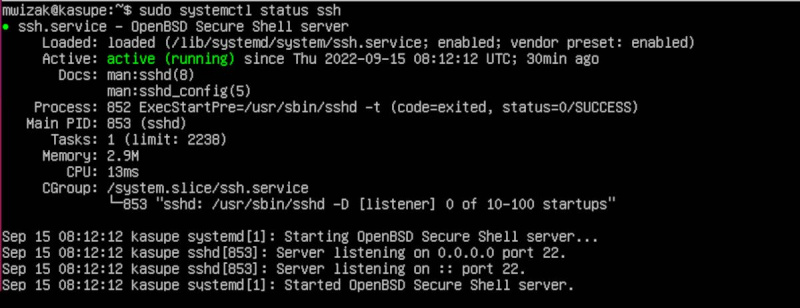
방화벽에서 SSH 포트가 활성화되지 않은 경우, UFW 도구를 사용하여 SSH 활성화 포트.
2단계: VirtualBox 네트워크 구성
기본적으로 VirtualBox는 가상 머신용 NAT(Network Address Translation) 어댑터를 생성합니다. 이렇게 하면 가상 머신이 인터넷에 액세스할 수 있지만 다른 장치가 SSH를 통해 액세스할 수 없습니다.
네트워크를 구성하려면 VirtualBox 포트 전달과 VM이 연결된 기본 NAT 어댑터를 사용해야 합니다. VirtualBox는 게스트 OS에 SSH로 연결하는 데 사용할 수 있는 브리지 어댑터와 같은 다른 많은 네트워킹 구성 옵션을 제공하지만 이는 다른 날의 주제입니다.
SSH로 연결할 VM을 마우스 오른쪽 버튼으로 클릭하고 설정 톱니를 클릭하여 설정 창을 엽니다. 또는 키보드 단축키를 사용할 수도 있습니다. Ctrl + S . 다음을 클릭하십시오. 회로망 옵션.
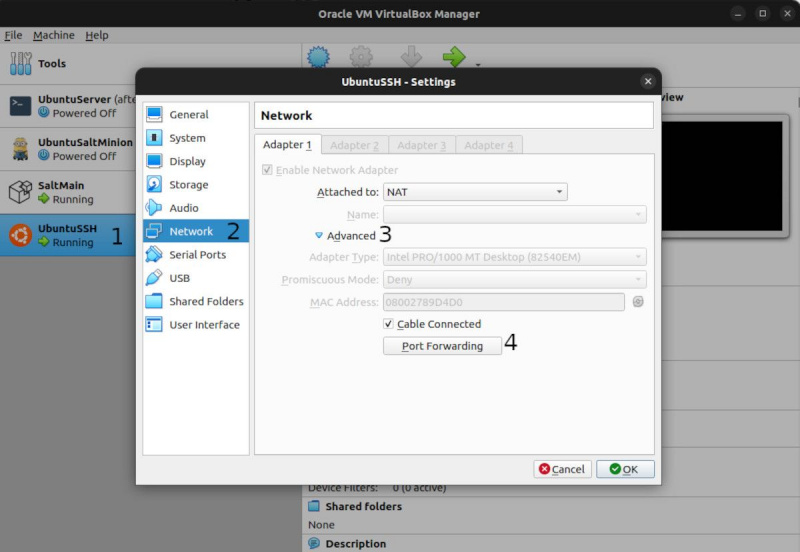
클릭 고급의 옵션을 선택하고 포트 포워딩 . VirtualBox는 포트 전달 규칙을 구성하는 화면을 표시합니다.
포트 전달 규칙 추가
클릭 을 더한 ( + ) 아이콘 아래 포트 포워딩 규칙 페이지.
규칙에 의미 있는 이름을 지정합니다(예: 'SSH 포트 전달'). 기본 프로토콜을 사용하십시오. TCP . 호스트 IP는 127.0.0.1 또는 단순히 로컬 호스트 2222를 다음으로 사용하십시오. 호스트 포트 .
Ubuntu 서버의 IP 주소 가져오기 VirtualBox 내에서 실행하고 입력하십시오. 게스트 IP 입력 상자. 이 경우 내 게스트 OS IP 주소는 10.0.2.13입니다. 게스트 포트로 22를 사용합니다.
마지막으로 확인 단추.
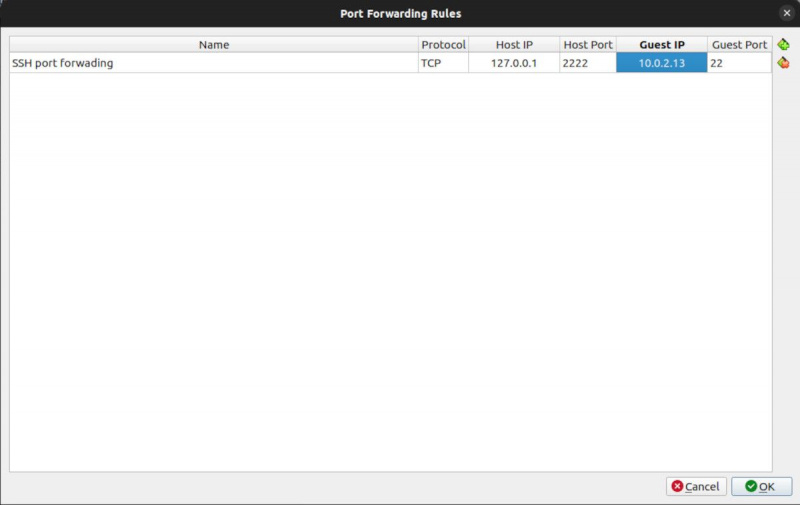
변경 사항을 적용하려면 가상 머신을 다시 시작해야 할 수 있습니다.
3단계: SSH 세션 시작
기본 운영 체제의 터미널에서 다음 형식으로 SSH 명령을 실행합니다. ssh -p 2222 guest_os_username@127.0.0.1 . 예를 들어:
ssh -p 2222 mwizak@127.0.0.1점에 유의하시기 바랍니다 죄송합니다 , 이 경우 가상 머신의 로그인 사용자 이름입니다. 마지막으로 연결을 초기화하라는 메시지가 표시되면 게스트 OS 사용자의 암호를 입력합니다.
SSH 연결을 보호하는 것을 잊지 마십시오!
SSH는 원격 서버 또는 컴퓨터에 연결하는 쉬운 방법이며 이제 이를 사용하여 VirtualBox 게스트 운영 체제에 액세스할 수 있습니다.
SSH는 안전하지만 시스템에 액세스하려는 해커의 주요 대상이기도 합니다. 따라서 SSH를 사용할 때 최상의 보안 방법을 따르십시오.